- 软件大小:1.35MB
- 软件语言:简体中文
- 软件类型:国产软件
- 软件类别:键盘鼠标
- 更新时间:2016-10-20
- 软件授权:免费版
- 官方网站://www.9553.com
- 运行环境:XP/Win7/Win8/Win10
- 标签:组合键屏蔽工具 屏蔽组合键
Simple Disable Key破解版 v5.1 绿色中文版
468KB/简体中文/7.5
21.5MB/简体中文/5.4
2.95MB/简体中文/7.5
2.48MB/简体中文/5.6
305KB/多国语言[中文]/7.5
Simple Disable Key是一款功能强大,便捷实用的组合键屏蔽工具,软件方便简单,能够轻松屏蔽电脑上一些特定的快捷键组合,需要的话可以来下载使用。
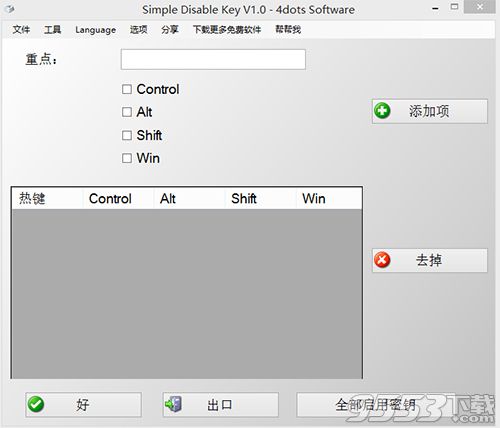
Simple Disable Key 是一款屏蔽特定组合键工具,电脑上都有一些特定的快捷键组合用于更便捷的操作实现某些功能,但有时候这些快捷键也会影响和与某些快捷键冲突,它能帮助您快速的屏蔽一些特定的组合键呢。您还可以指定键是始终禁用,还是特定应用程序或计划。
在主界面「Key」处的输入框里按下你要屏蔽的组合键,然后点击右边的「Add Key」就可以了。不过你可能发现有些组合键无法正常录入,那是因为有些系统级别的组合键是无法被屏蔽的。
点击了「Add Key」后会弹出一个询问你什么场合要屏蔽组合键的窗口,里面有三个选项,分别是「Always」、「Program」以及「Schedule」。第一个「Always」顾名思义就是总是屏蔽,第二个「Program」就可以让你选择一个程序,当这个程序运行后你设置的组合键将会被屏蔽,而第三个「Schedule」则是可以让你设置定时,如上图你可以设置开始结束时间,以及是一周里面的哪一天进行屏蔽。
如何开始禁用键:
要开始禁用键,请按主屏幕中的“确定”按钮。这是必要的,虽然之前,指定哪些键禁用。然后应用程序窗口被隐藏,并且指定的键将根据您先前指定的条件被禁用。简单禁用键现在可以通过右键单击系统托盘中的“简单禁用键”图标并从菜单中选择“显示”来访问和显示。
如何启用先前禁用的键:
为了启用以前禁用的键,您将必须选择网格上的键行,然后按右侧的“删除”按钮。如果您已经为多个条件禁用了键,那么您必须删除该键的所有行。然后,按主屏幕中的“确定”按钮。
如何临时启用所有键:
要临时启用所有键,请按主屏幕中的“启用所有键”按钮。